Es gibt mehrere Möglichkeiten, alle in einem System vorhandenen Festplatten über Linux-Befehlszeilen aufzulisten.
Denken Sie daran, dass eine Festplatte physisch verbunden, virtuell verbunden oder sogar emuliert sein kann (z. B. wenn Sie Speichergeräte wie EMC, Sun oder IBM verwenden).
Hier sind einige verschiedene Befehle, die die Festplatten auflisten können, denken Sie daran, dass es noch andere gibt, aber diese sind wahrscheinlich die am häufigsten verwendeten und einfach zu erledigenden Aufgaben.
Festplatten in Linux auflisten
Bitte beachten Sie, dass einige dieser Befehle eigentlich Festplattenpartitionierungswerkzeuge sind und die Auflistung der Festplattenpartition eine ihrer Funktionen ist.
Sehen wir uns an, welche Befehle Sie verwenden können, um Festplatteninformationen in Linux anzuzeigen.
1. df
Der df-Befehl in Linux ist wahrscheinlich einer der am häufigsten verwendeten. Es listet die tatsächliche „Speicherplatznutzung“ auf und kann Ihnen Informationen darüber geben, welche Festplatten (oder aktueller Speicherplatz) im gesamten System verwendet werden.
Am häufigsten wird es mit dem Argument -h verwendet, was „vom Menschen lesbar“ bedeutet (weil wir keine Maschinen sind, oder?):
[email protected]:~$ df -h
Filesystem Size Used Avail Use% Mounted on
udev 7.8G 0 7.8G 0% /dev
tmpfs 1.6G 3.5M 1.6G 1% /run
/dev/sda2 468G 204G 242G 46% /
tmpfs 7.8G 109M 7.7G 2% /dev/shm
tmpfs 5.0M 4.0K 5.0M 1% /run/lock
tmpfs 7.8G 0 7.8G 0% /sys/fs/cgroup
/dev/loop0 7.5M 7.5M 0 100% /snap/canonical-livepatch/54
/dev/loop1 90M 90M 0 100% /snap/core/6034
/dev/loop2 5.0M 5.0M 0 100% /snap/canonical-livepatch/50
/dev/loop4 90M 90M 0 100% /snap/core/6130
/dev/loop3 4.8M 4.8M 0 100% /snap/canonical-livepatch/49
/dev/loop5 89M 89M 0 100% /snap/core/5897
/dev/sda1 511M 6.1M 505M 2% /boot/efi
tmpfs 1.6G 16K 1.6G 1% /run/user/121
tmpfs 1.6G 44K 1.6G 1% /run/user/1000Wie Sie sehen können, ist die erste Spalte der aktuelle Logikname (oder der Name, den Sie in Ihrem System finden können), die zweite Spalte zeigt, wie groß jeder von ihnen ist, die dritte Spalte zeigt, wie viel derzeit verwendet wird (in Byte). , die vierte Spalte gibt an, wie viel derzeit jeweils zur Nutzung verfügbar ist (in Byte), die fünfte Spalte gibt an, wie viel genutzt wird (in %) und die sechste und letzte Spalte gibt an, wo es physisch in Ihrem Linux-System gemountet ist.
2. fdisk
fdisk ist eine weitere gängige Option unter Sysops. Es listet derzeit die verschiedenen Partitionen (was sich auf Festplatten bezieht, da eine Festplatte in mehrere Partitionen unterteilt werden kann) in Ihrem System auf.
[email protected]:~$ fdisk -l
Disk /dev/loop0: 7.5 MiB, 7811072 bytes, 15256 sectors
Units: sectors of 1 * 512 = 512 bytes
Sector size (logical/physical): 512 bytes / 512 bytes
I/O size (minimum/optimal): 512 bytes / 512 bytes
Disk /dev/loop1: 89.5 MiB, 93818880 bytes, 183240 sectors
Units: sectors of 1 * 512 = 512 bytes
Sector size (logical/physical): 512 bytes / 512 bytes
I/O size (minimum/optimal): 512 bytes / 512 bytes
Disk /dev/loop2: 4.9 MiB, 5148672 bytes, 10056 sectors
Units: sectors of 1 * 512 = 512 bytes
Sector size (logical/physical): 512 bytes / 512 bytes
I/O size (minimum/optimal): 512 bytes / 512 bytes
Disk /dev/loop3: 4.7 MiB, 4919296 bytes, 9608 sectors
Units: sectors of 1 * 512 = 512 bytes
Sector size (logical/physical): 512 bytes / 512 bytes
I/O size (minimum/optimal): 512 bytes / 512 bytes
Disk /dev/loop4: 89.5 MiB, 93835264 bytes, 183272 sectors
Units: sectors of 1 * 512 = 512 bytes
Sector size (logical/physical): 512 bytes / 512 bytes
I/O size (minimum/optimal): 512 bytes / 512 bytes
Disk /dev/loop5: 88.2 MiB, 92483584 bytes, 180632 sectors
Units: sectors of 1 * 512 = 512 bytes
Sector size (logical/physical): 512 bytes / 512 bytes
I/O size (minimum/optimal): 512 bytes / 512 bytes
Disk /dev/sda: 477 GiB, 512110190592 bytes, 1000215216 sectors
Units: sectors of 1 * 512 = 512 bytes
Sector size (logical/physical): 512 bytes / 512 bytes
I/O size (minimum/optimal): 512 bytes / 512 bytes
Disklabel type: gpt
Disk identifier: 129F4EE6-2A54-4639-BFCA-2CC09DFC8566
Device Start End Sectors Size Type
/dev/sda1 2048 1050623 1048576 512M EFI System
/dev/sda2 1050624 1000214527 999163904 476.4G Linux filesystem Dies gibt die gesamte Menge an Speicherplatz (in GB oder MB), die gesamte Menge an Bytes und die gesamte Menge an Sektoren pro Partition zurück und gibt Ihnen als Zusammenfassung auch die Start- und Endsektoren, die Menge an Speicherplatz ( in Bytes) und den Typ der Partition.
Tipp :Normalerweise ist eine SATA-Festplatte mit sd gekennzeichnet.
3. lsblk
Dieser ist etwas ausgefeilter, erledigt aber die Arbeit, da er alle Blockgeräte auflistet. Sie erhalten eine sehr einfache Liste aller Geräte:
[email protected]:~$ lsblk
NAME MAJ:MIN RM SIZE RO TYPE MOUNTPOINT
loop0 7:0 0 7.5M 1 loop /snap/canonical-livepatch/54
loop1 7:1 0 89.5M 1 loop /snap/core/6034
loop2 7:2 0 4.9M 1 loop /snap/canonical-livepatch/50
loop3 7:3 0 4.7M 1 loop /snap/canonical-livepatch/49
loop4 7:4 0 89.5M 1 loop /snap/core/6130
loop5 7:5 0 88.2M 1 loop /snap/core/5897
sda 8:0 0 477G 0 disk
├─sda1 8:1 0 512M 0 part /boot/efi
└─sda2 8:2 0 476.4G 0 part /Es ist wahrscheinlich visueller als die anderen, da es sogar die Partitionen pro Festplatte visuell anzeigt (wie das sda im obigen Beispiel). Es gibt auch Informationen über die Gesamtgröße jeder Partition und Festplatte und den jeweiligen physischen Standort. Dies wird sehr häufig verwendet, wenn Sie zu verwendende Dinge (wie einen USB-Stick oder ähnliches) mounten müssen, damit Sie wissen, wo es ist, um mit dem Mounten fortzufahren.
4. cfdisk
cfdisk ist wahrscheinlich das fortschrittlichste in GUI (Graphical User Interface), da es absolut visuell und interaktiv ist. Es ermöglicht Ihnen zunächst, alle Festplatten/Partitionen in Ihrem System aufzulisten, aber es ermöglicht Ihnen auch, sie zu verwalten, indem Sie sie auswählen und dann Aktionen wie „Löschen“, „Größe ändern“, „Typ“ (um den Partitionstyp zu ändern) und „Schreiben“ anwenden ” an Partitionen vorgenommene Änderungen.
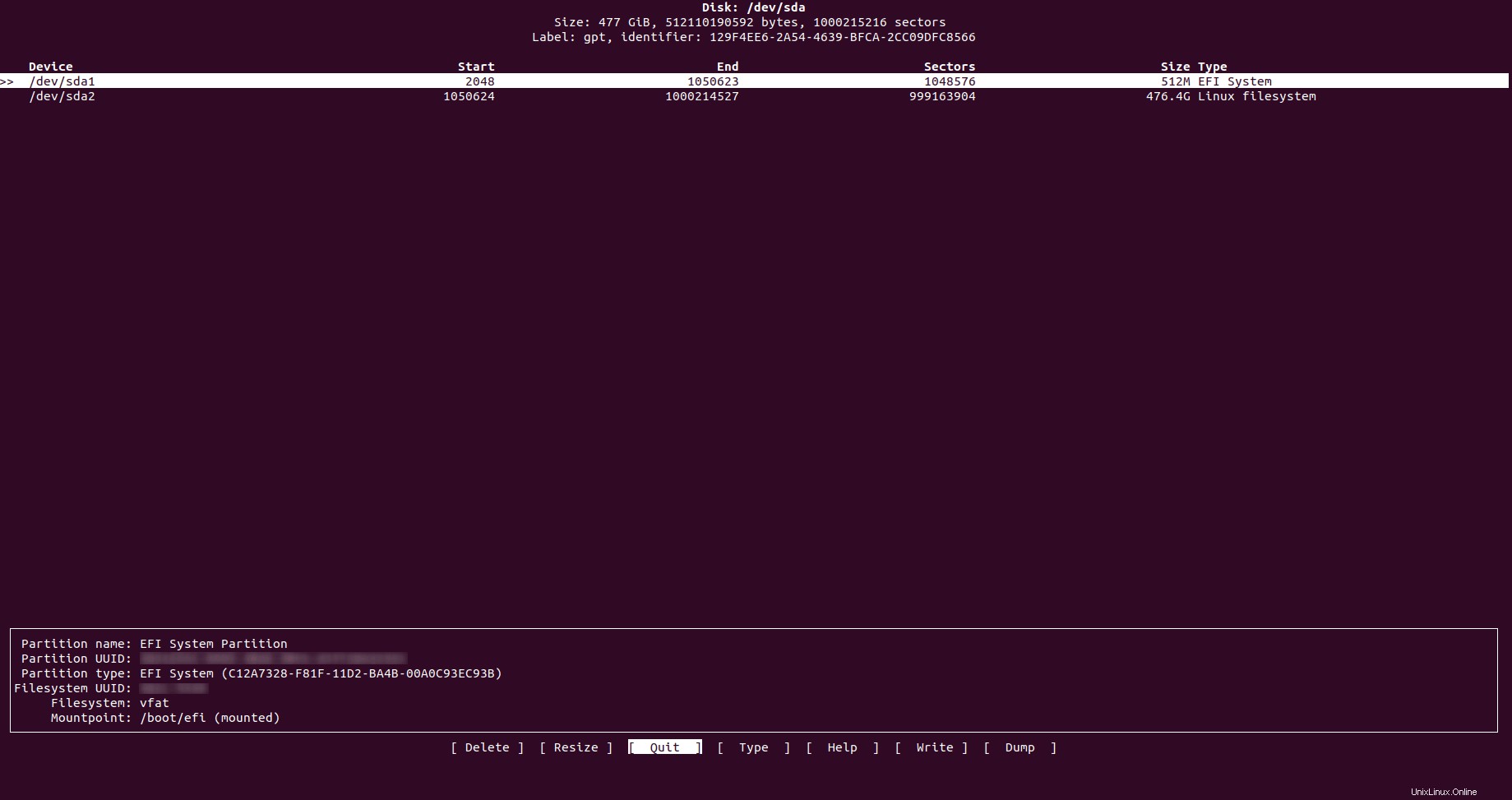
Es gibt Ihnen auch sehr freundliche Informationen über jede Partition und Festplatte, da es Ihnen zeigt, wo jeder Partitionszylinder beginnt und endet, wie viele Sektoren von jedem verwendet werden und wie groß jeder mit seinem Typ ist. Es wird Ihnen zum Beispiel nicht angezeigt, wie viel verwendet oder kostenlos verwendet werden kann.
5. getrennt
Dieser ähnelt den zuvor erwähnten, er listet alle Partitionen auf und ermöglicht deren Verwaltung. Der Hauptunterschied besteht darin, dass es Sie auch über die Marke und das Modell Ihrer Festplatten und sogar über die Art der darin verwendeten Konnektivität (SCSI, SATA usw.) und die Gesamtgröße der Festplatte informiert.
[email protected]:~$ sudo parted -l
Model: ATA LITEON CV1-8B512 (scsi)
Disk /dev/sda: 512GB
Sector size (logical/physical): 512B/512B
Partition Table: gpt
Disk Flags:
Number Start End Size File system Name Flags
1 1049kB 538MB 537MB fat32 EFI System Partition boot, esp6. sfdisk
Dies ist fdisk sehr ähnlich, jedoch sfdisk ermöglicht es Ihnen, sowohl physische als auch logische Volumes zu sehen und gibt Ihnen auch eine „Zusammenfassung“ der tatsächlichen Partitionen der physischen Volumes mit den Zylindern (Start und Ende), Sektoren, Größe und Typ.
Wahrscheinlich steht das „s“ für „super“, da es sich um eine fdisk mit Superkräften handelt:
[email protected]:~$ sudo sfdisk -l
Disk /dev/loop0: 88.2 MiB, 92483584 bytes, 180632 sectors
Units: sectors of 1 * 512 = 512 bytes
Sector size (logical/physical): 512 bytes / 512 bytes
I/O size (minimum/optimal): 512 bytes / 512 bytes
Disk /dev/loop1: 4.7 MiB, 4919296 bytes, 9608 sectors
Units: sectors of 1 * 512 = 512 bytes
Sector size (logical/physical): 512 bytes / 512 bytes
I/O size (minimum/optimal): 512 bytes / 512 bytes
Disk /dev/loop2: 4.9 MiB, 5148672 bytes, 10056 sectors
Units: sectors of 1 * 512 = 512 bytes
Sector size (logical/physical): 512 bytes / 512 bytes
I/O size (minimum/optimal): 512 bytes / 512 bytes
Disk /dev/loop3: 89.5 MiB, 93818880 bytes, 183240 sectors
Units: sectors of 1 * 512 = 512 bytes
Sector size (logical/physical): 512 bytes / 512 bytes
I/O size (minimum/optimal): 512 bytes / 512 bytes
Disk /dev/loop4: 7.5 MiB, 7811072 bytes, 15256 sectors
Units: sectors of 1 * 512 = 512 bytes
Sector size (logical/physical): 512 bytes / 512 bytes
I/O size (minimum/optimal): 512 bytes / 512 bytes
Disk /dev/loop5: 89.5 MiB, 93835264 bytes, 183272 sectors
Units: sectors of 1 * 512 = 512 bytes
Sector size (logical/physical): 512 bytes / 512 bytes
I/O size (minimum/optimal): 512 bytes / 512 bytes
Disk /dev/sda: 477 GiB, 512110190592 bytes, 1000215216 sectors
Units: sectors of 1 * 512 = 512 bytes
Sector size (logical/physical): 512 bytes / 512 bytes
I/O size (minimum/optimal): 512 bytes / 512 bytes
Disklabel type: gpt
Disk identifier: 129F4EE6-2A54-4639-BFCA-2CC09DFC8566
Device Start End Sectors Size Type
/dev/sda1 2048 1050623 1048576 512M EFI System
/dev/sda2 1050624 1000214527 999163904 476.4G Linux filesystemDiese Befehle sollten es Ihnen ermöglichen, zumindest zu sehen, welche logischen Volumes, Partitionen und Festplatten Sie in Ihrem System haben, und diese Informationen aus welchem Grund auch immer zu verwenden, um mehr zu erfahren oder diese zu manipulieren.
Die meisten dieser Befehle geben Ihnen auch Verwaltungsfunktionen, um Partitionen nach Belieben zu ändern und zu manipulieren, also stellen Sie sicher, dass Sie sie mit Verantwortung verwenden.
Wenn Sie gerne Systeminformationen überprüfen, lesen Sie den Artikel über das Abrufen von Prozessorinformationen in der Linux-Befehlszeile.
Wenn Sie Fragen oder Anregungen haben, lassen Sie es mich im Kommentarbereich wissen.